IMPORTANTE: este artigo se aplica à seguinte versão do macOS:
- macOS 15 (Sequoia)
- macOS 14 (Sonoma)
- macOS 13 (Ventura)
- macOS 12 (Monterey)
- macOS 11 (Big Sur)
Precisa de ajuda?
- Não tem certeza de que versão está usando? Clique aqui para descobrir sua versão do macOS
- Não está vendo sua versão do macOS? Clique aqui para ver outras versões do macOS e diferentes opções de formatação
É importante ter o seguinte em mente ao formatar como APFS:
- APFS não é compatível oficialmente com versões do macOS anteriores à 10.13 (High Sierra), e não será montado na versão 10.12 e anteriores
- APFS está disponível somente quando Scheme (Esquema) está definido como ‘GUID Partition Map’ (Mapa de Partição GUID). APFS não será exibido quando Scheme (Esquema) estiver definido como Master Boot Record (Registro de Inicialização Principal) – Consulte a etapa 6
- A partir do macOS (Big Sur), APFS agora é padrão para o Time Machine
- O APFS não funciona nativamente com Windows. Se precisar alternar entre macOS e Windows, formate a unidade como ExFAT
Em busca de uma opção de formatação diferente?
Etapas:
IMPORTANTE: Reformatar o disco apagará todos os seus dados, então copie os dados que desejar manter em um disco diferente antes de formatá-lo.
Observação: se preferir um tutorial de vídeo destas etapas, clique na miniatura abaixo.
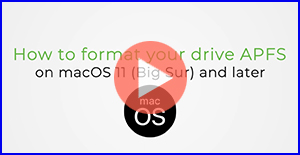
- Abra o Disk Utility (Utilitário de Disco)
Para abrir Disk Utility (Utilitário de Disco) - Abra o Finder > Applications (Aplicativos) > Utilities (Utilitários) > Disk Utility (Utilitário de Disco)
- Clique em View (Visualizar), no canto superior esquerdo da tela, e selecione Show All Devices (Mostrar Todos os Dispositivos)
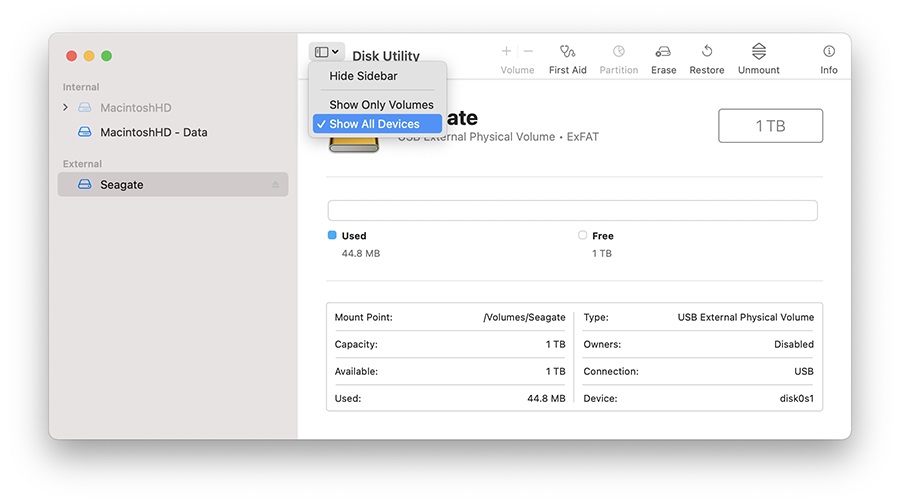
- Selecione o item correspondente que exibe Media (Mídia) no nome

Clique no botão Erase (Apagar) no menu, o que exibirá esta janela.
OBSERVAÇÃO: se não localizar “Scheme” (Esquema), certifique-se de que todos os dispositivos estejam sendo mostrados e o item correspondente (sem recuo) esteja selecionado na lista de dispositivos. Verifique a etapa 2 para confirmar se o Utilitário de Disco está mostrando todos os dispositivos

Dê um Nome ao volume
- Defina Scheme (Esquema) como GUID Partition Map (Mapa de partição GUID)
- Defina Format (Formato) como APFS
OBSERVAÇÃO: certifique-se de que Scheme (Esquema) esteja definido como GUID Partition Map (Mapa de Partição GUID) e não como Master Boot Record (MBR) (Registro de Inicialização Principal). Se APFS não estiver disponível, a unidade está em MBR e não em GUID Partition Map. Consulte a etapa anterior.
AVISO: formatar a unidade apagará todos os seus dados, então copie os dados que desejar manter em uma unidade diferente antes de formatá-la.
- Clique em Erase (Apagar). O Disk Utility (Utilitário de Disco) começará a formatar a unidade
- Após terminar, clique em Done (Concluído)
- A unidade deve estar formatada agora como APFS. Isso pode ser confirmado selecionando o subitem correspondente, que agora mostrará APFS Volume (Volume APFS) sob o nome que você forneceu






